Canva Poster Oluşturucu Nasıl Kullanılır
Yayınlanan: 2022-06-06Bu makalede, Canva Poster Maker'ı kullanarak nasıl poster oluşturacağınızı göstereceğiz. Bu ücretsiz, güçlü yaratıcı araçtan en iyi şekilde nasıl yararlanabileceğiniz konusunda bazı ipuçları ve püf noktaları sunacağız ve aynı zamanda oluşturma sürecinde size adım adım yol göstereceğiz.
Bu nedenle, arkadaşlarınızı ve ailenizi etkileyecek bireyler ve küçük ekipler tarafından kullanılabilecek poster şablonları arıyorsanız, okumaya devam edin.
Neden Canva Posterleri Yapmalısınız?
Canva'nın ne olduğunu zaten biliyorsanız, bireylerin ve küçük ekiplerin sosyal medya için çarpıcı tasarımlar oluşturması ve indirmesi için güçlü bir yaratıcı araç olduğunu da bilirsiniz.
Basit ve sezgisel tasarım arayüzü ile önceden grafik tasarım deneyimi olmayanlar bile profesyonel kalitede bir poster, sosyal medya videosu ve diğer görselleri dakikalar içinde oluşturabilir.
Ücretsiz olarak entegre bir araç arayan bir işletmenin Canva posterleri hazırlaması için dört neden:
- Canva'nın kullanımı kolaydır. Canva ile tasarım oluşturmak, sürükle ve bırak kadar basittir. Platform, profesyonel görünümlü bir poster oluşturmak için ihtiyacınız olan tüm araçları ve kaynakları sağlar ve sezgisel tasarım arayüzü, tüm süreci kolaylaştırır.
- Canva uygun fiyatlı. Tüm kayıtlı kullanıcılar için ücretsiz olan temel planı ve ucuz ücretli planları ile Canva, içeriğe çok para harcamadan yüksek kaliteli grafikler oluşturmak isteyenler için uygun fiyatlı bir seçenektir.
- Canva'da çok çeşitli şablonlar ve kaynaklar bulunur. Canva'nın şablon ve kaynak kitaplığı geniştir ve poster tasarımınız için mükemmel başlangıç noktasını bulmanızı kolaylaştırır. Daha fazla ilhama ihtiyacınız varsa, platform başlamanıza yardımcı olacak çok çeşitli öğreticiler ve kılavuzlar da sunar.
- Canva çok yönlüdür. Afişlere ek olarak Canva, sosyal medya gönderileri, infografikler ve sunumlar gibi çeşitli başka görseller oluşturmak için de kullanılabilir. Bu nedenle, ne tür bir grafiğe ihtiyacınız olursa olsun, Canva'nın onu oluşturmanıza yardımcı olabilecek bir şablonu veya kaynağı olması muhtemeldir.
Canva Posterleri Ne Boyutta?
Canva, bireylerin ve küçük ekiplerin posterler oluşturması ve özel baskılar alması için birçok farklı boyuta sahip harika bir çevrimiçi tasarım platformudur. Ana boyutlar şunları içerir:
- En küçük (8,5×11 ) – Bilgi masası alanları, bildiriler, sokak yazıları ve A4 posterler için kullanılır.
- Küçük (11×17) – Bu poster boyutu etkinlikler, duyuru panoları, promosyonlar ve konserler için kullanılır.
- Orta (18×24) – Bu poster boyutu küçük reklamlar, kampanya posterleri, küçük teşhirler ve ünlü posterleri için idealdir.
- Büyük (24×36) – Büyük afiş boyutu genellikle etkinlikler, dekoratif görüntüler, küçük film afişleri, konserler, dış mekan reklamları ve dış mekan afişleri için kullanılır.
Canva Posteri Nasıl Oluşturulur: Adım Adım Kılavuz
Canva'da poster oluşturmak, tüm kayıtlı kullanıcılar için ücretsiz olan entegre bir araç arayan herhangi bir kişi veya işletme için kolay ve eğlencelidir. Ücretsiz olarak bir poster oluşturabilir veya daha fazla özellik için ücretli bir hesaba yükseltebilirsiniz. Canva pro, 30 günlük deneme süresi boyunca ücretsizdir. Adım adım bir Canva posterinin nasıl oluşturulacağını tartışalım:
Adım 1: Giriş Yapın ve Poster Şablonlarına Gidin
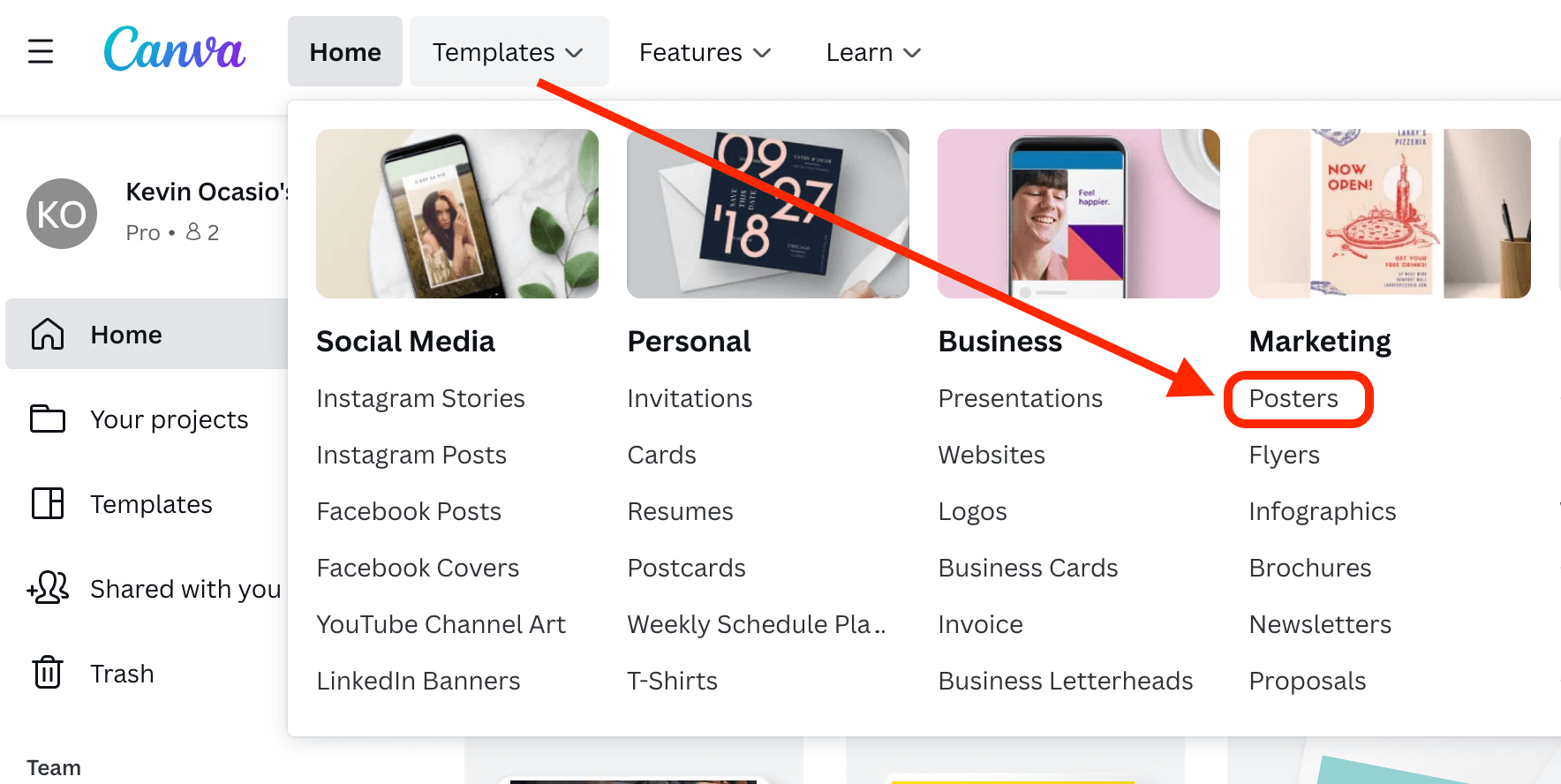
Hesabınıza giriş yaptıktan sonra farenizin imlecini "Şablonlar"a getirin ve "Posterler"i seçin.
2. Adım: Bir Şablon Seçin
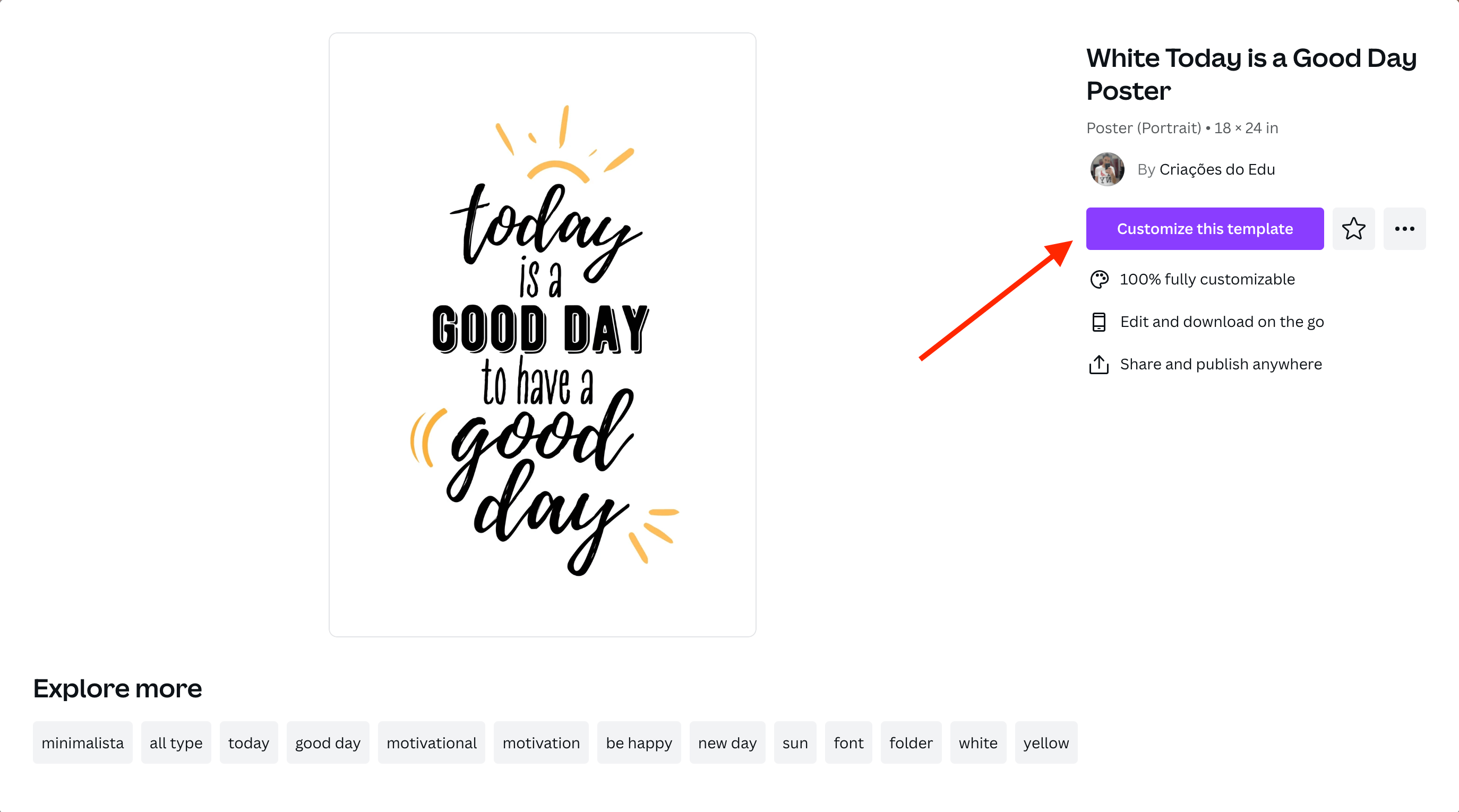
Hedef kitleniz için kullanmak ve özelleştirmek istediğiniz bir şablon bulduğunuzda, onu tıklayın ve ardından "Bu şablonu özelleştir" düğmesini tıklayın.
3. Adım: Resimleri Değiştirin
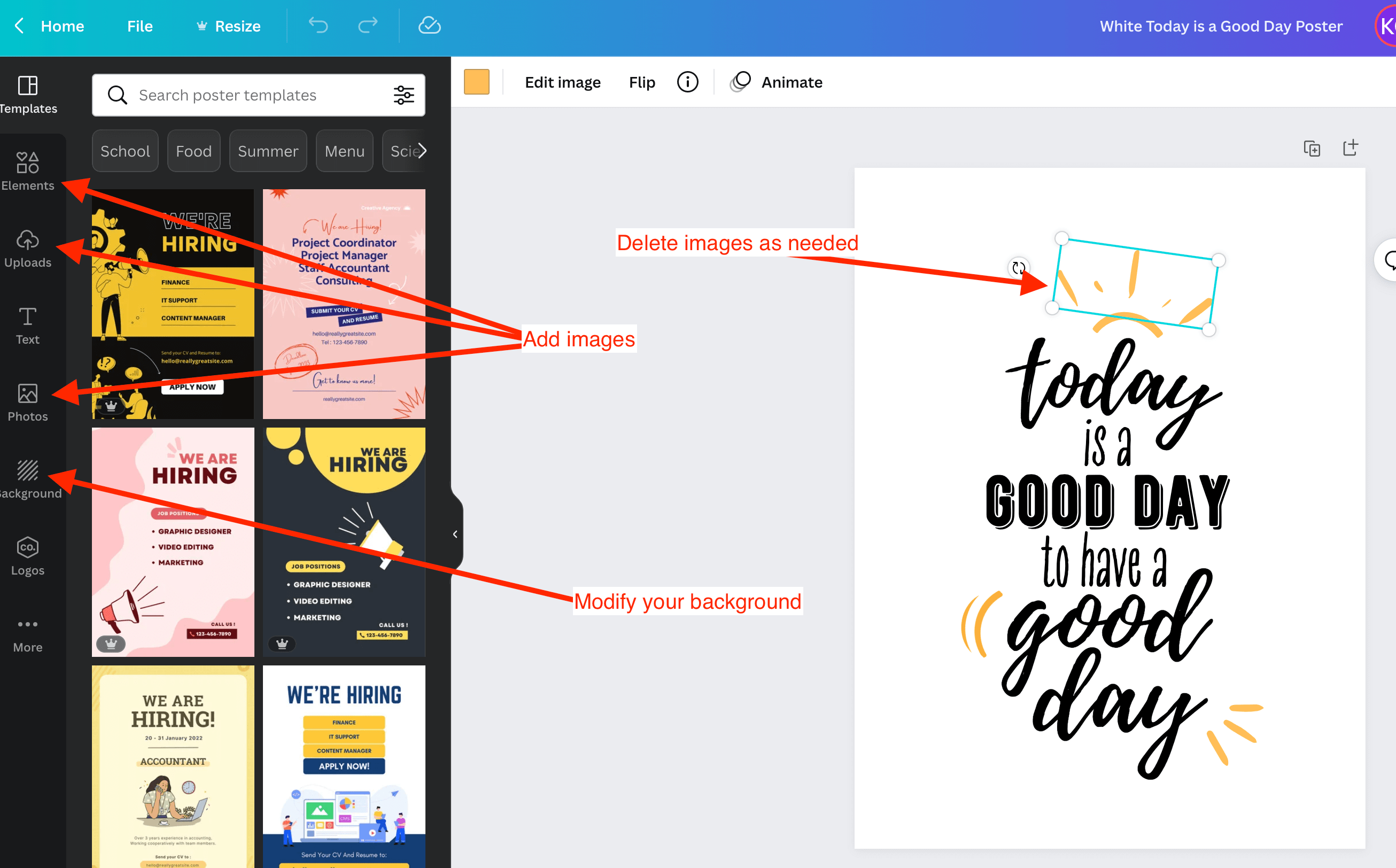
Herhangi bir resmi tasarımınızdan kaldırmak için, üzerlerine tıklayın ve klavyenizde sil veya geri al tuşuna basın.
“Öğeler”, “Fotoğraflar” ve “Yüklemeler” bölümlerinden tasarımınız için yeni görseller alabilirsiniz. Ayrıca arka plan rengini ve görüntüsünü de değiştirebilirsiniz.
4. Adım: Yazı Tiplerini Değiştirin
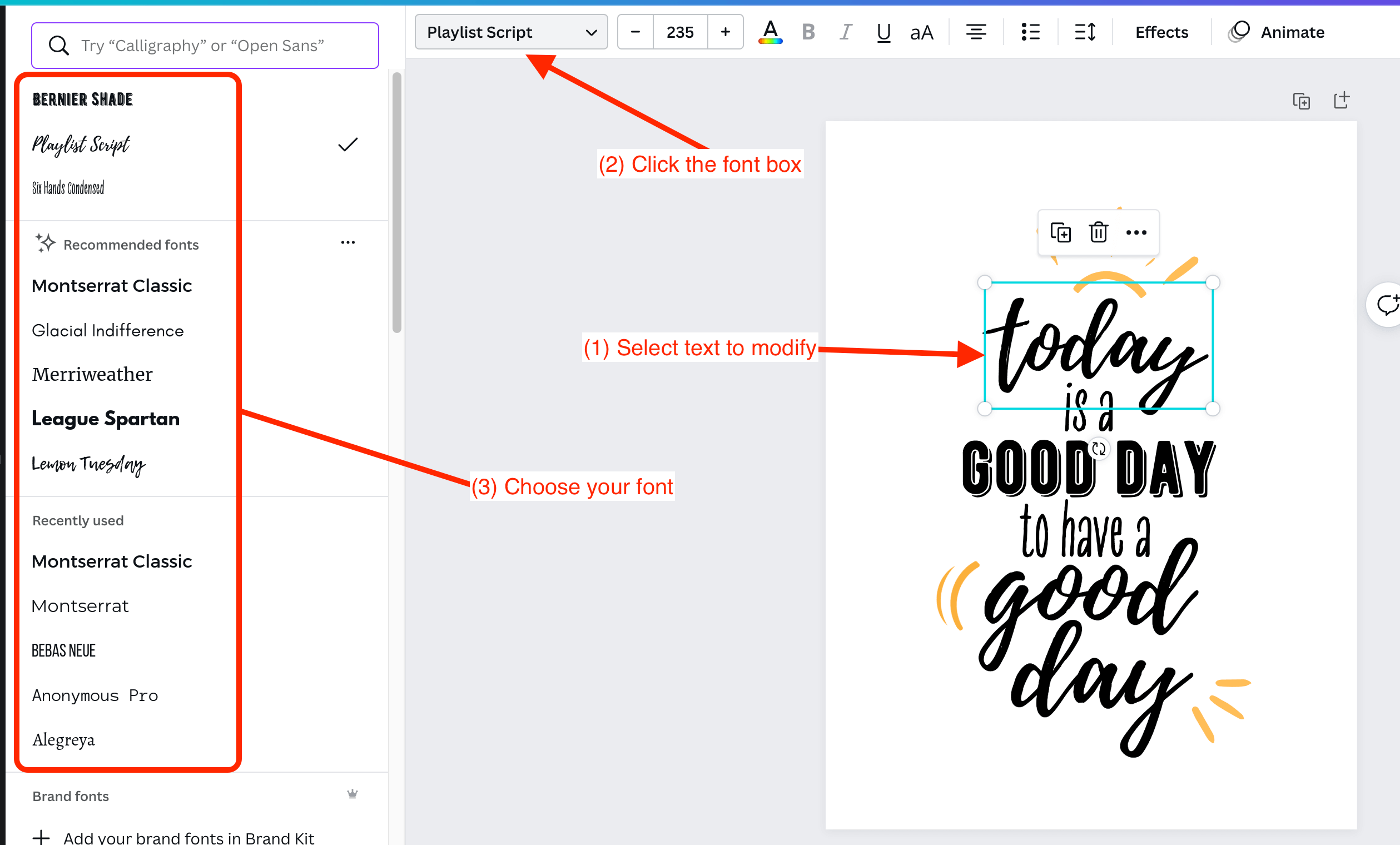
Canva yazı tiplerini kullanarak tasarımınızın harf stillerini değiştirebilirsiniz. Bunu yapmak için, değiştirmek istediğiniz kelimelere tıklayın, yazı tipi kutusuna tıklayın, ardından kullanmak istediğiniz yazı tipini seçin.
Adım 5: Posterinizi İndirin
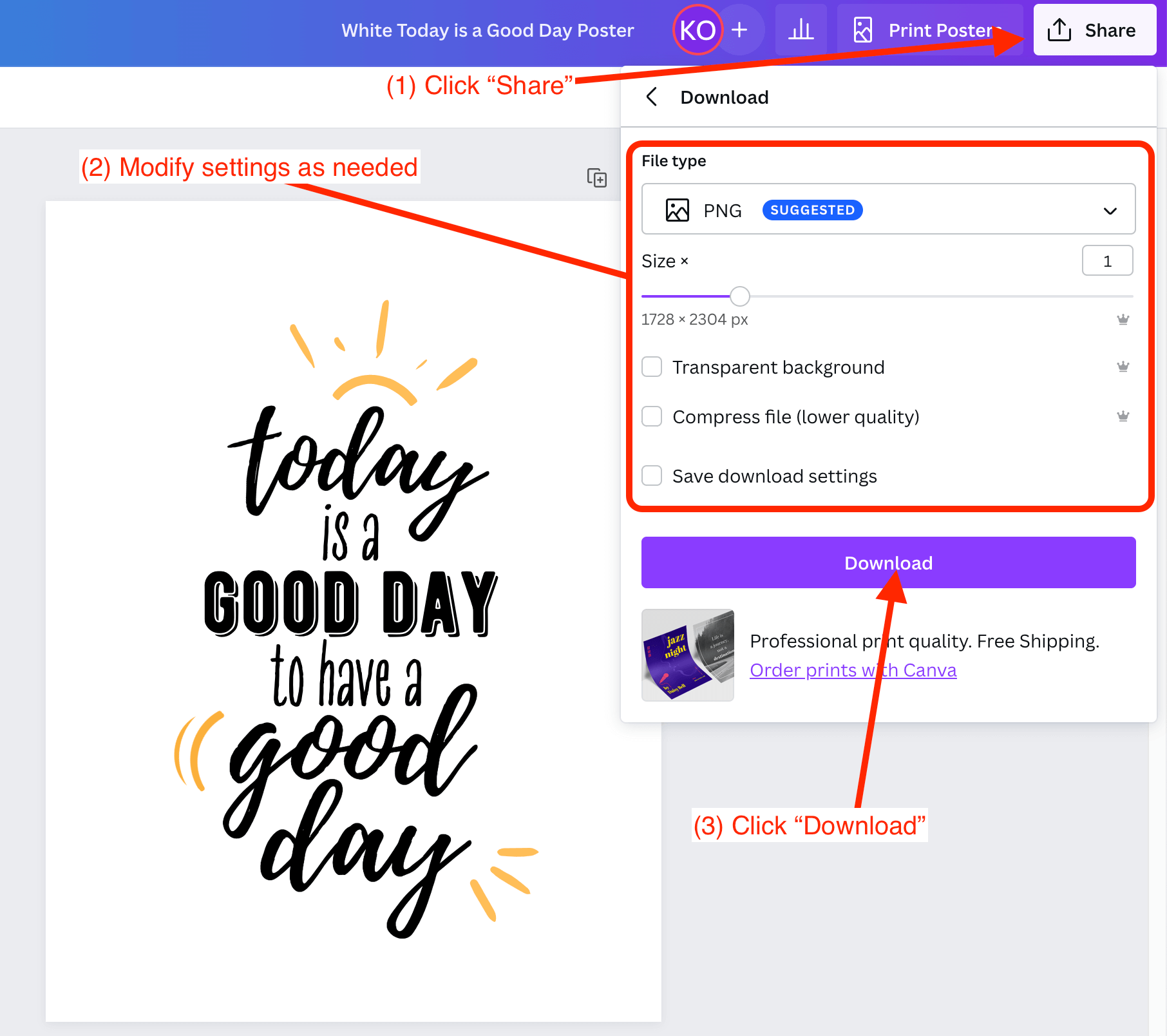
“Paylaş” ve ardından “İndir”e tıklayarak posterinizi indirin. Ayarlarınızın beğeninize göre olduğundan emin olun, ardından tasarımınızı bilgisayarınıza kaydetmek için “İndir” düğmesine tıklayın.
Canva'dan Poster Nasıl Yazdırılır
Artık mükemmel tasarlanmış posterinize sahip olduğunuza göre, özel baskılar sipariş etme zamanı.
Adım 6: Posterinizi Basma Zamanı
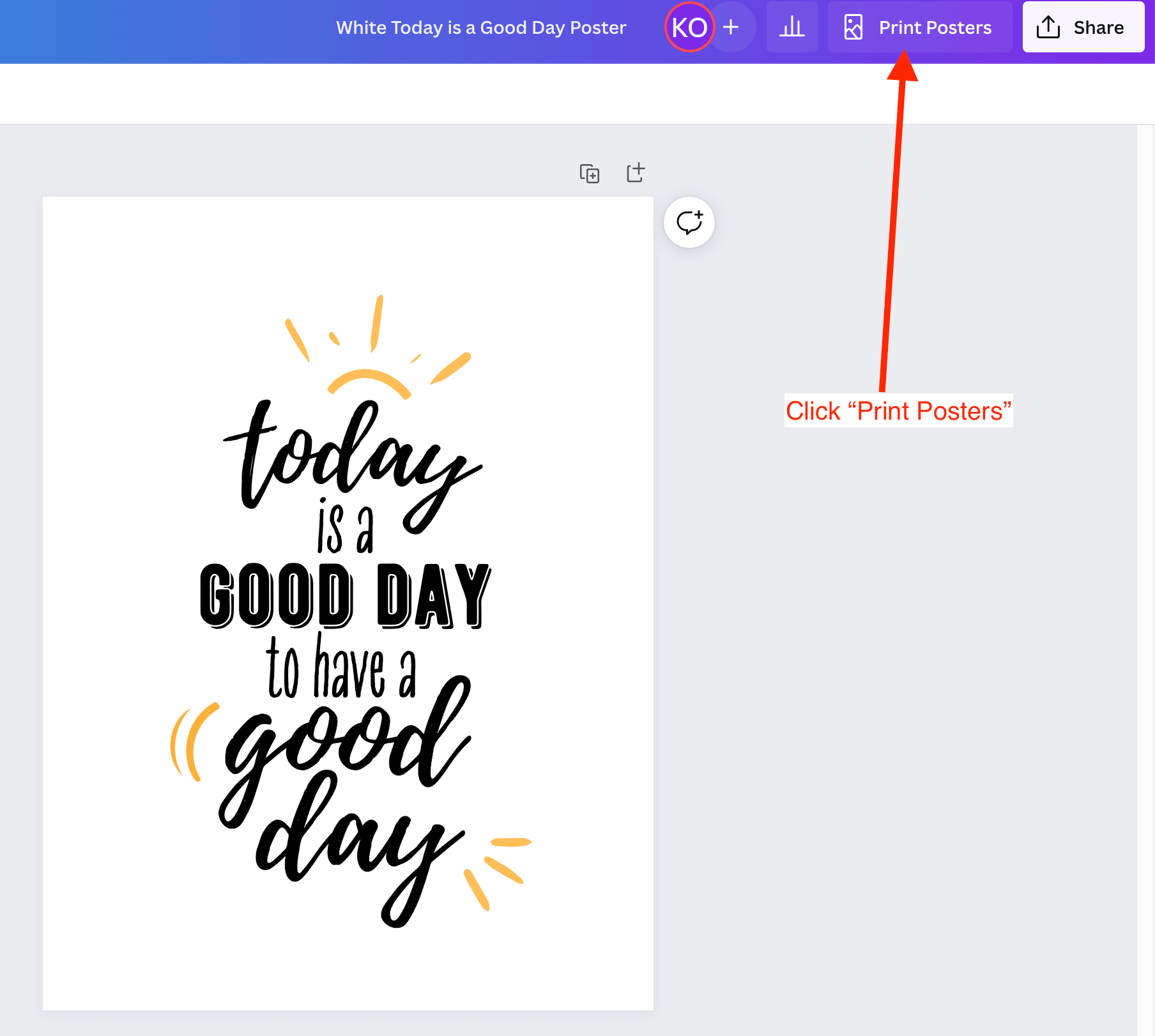
Ekranınızın sağ üst köşesindeki “Posterleri Yazdır” seçeneğine tıklayın.
7. Adım: Boyut ve Kopya Sayısını Seçin
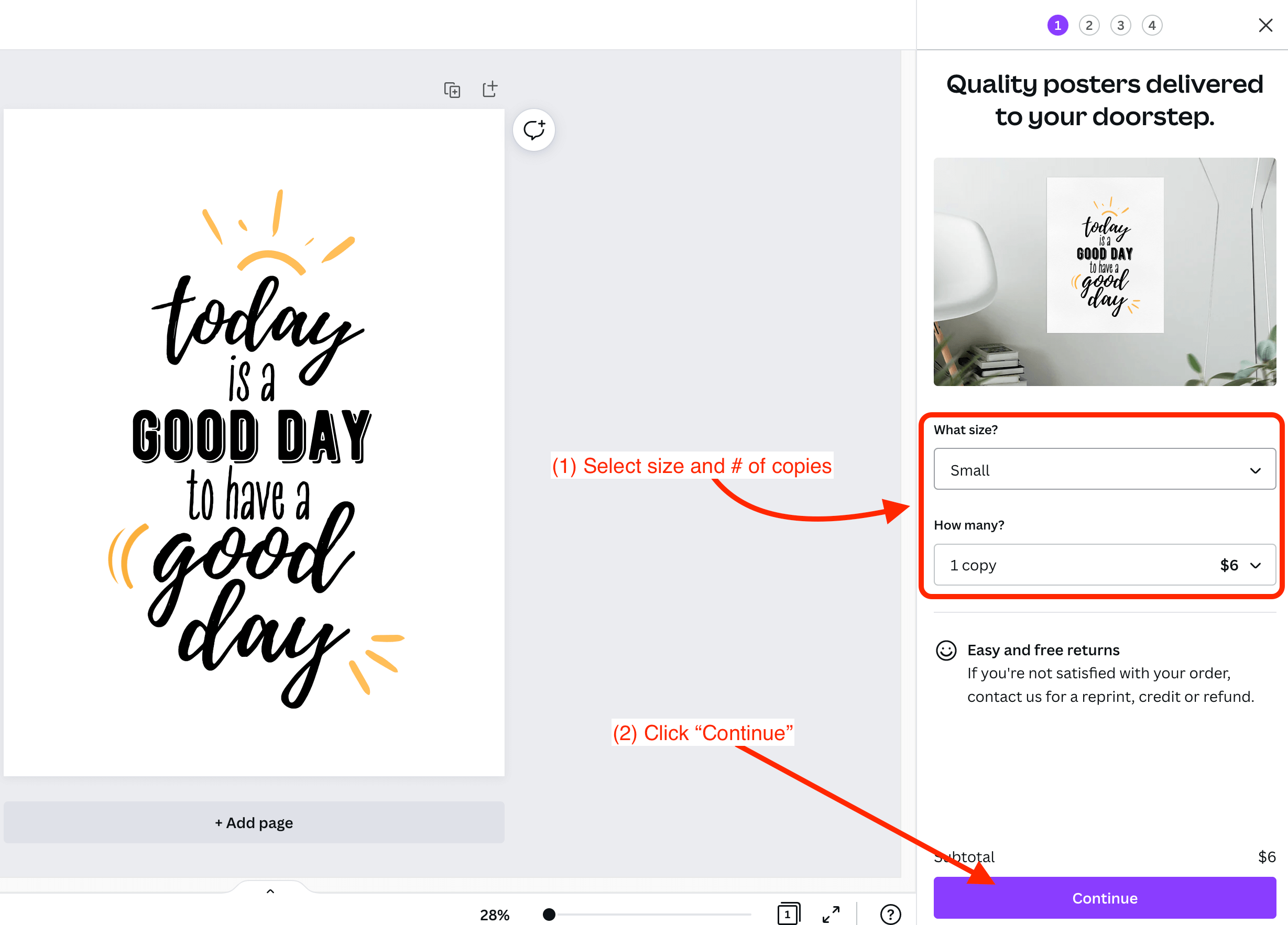
Basılmasını istediğiniz poster boyutunu ve kopya sayısını seçin, ardından “Devam”a tıklayın.
8. Adım: Beyaz veya Baskısız Kenarlardan Kaçının
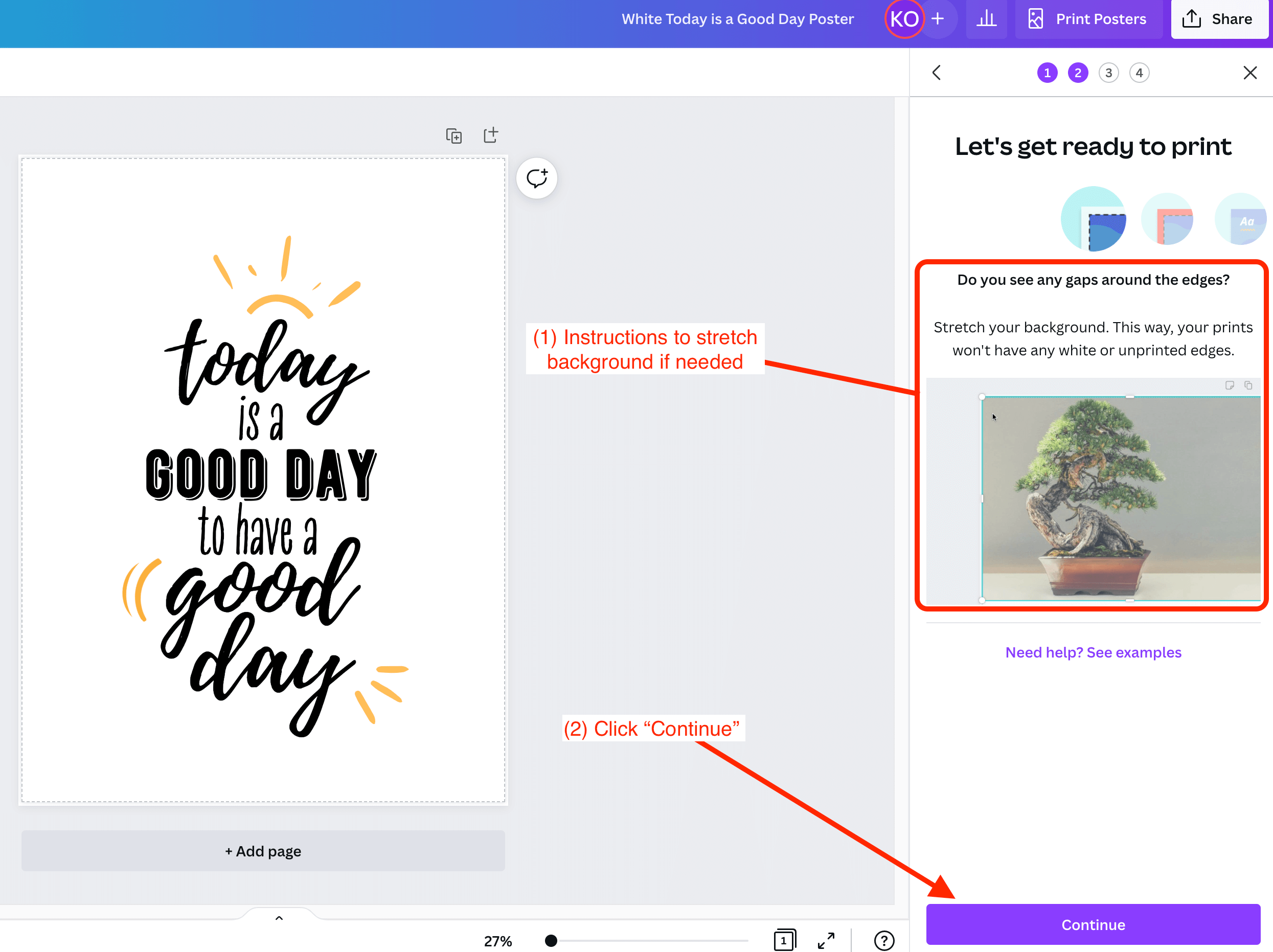
Beyaz veya yazdırılmamış kenarlardan kaçınmak için, yukarıdaki ekran görüntüsünde açıklandığı gibi arka planınızı uzatmanız gerekebilir. Bu bittiğinde, “Devam”ı tıklayın.
9. Adım: Tehlikeli Bölgeden Uzak Durun
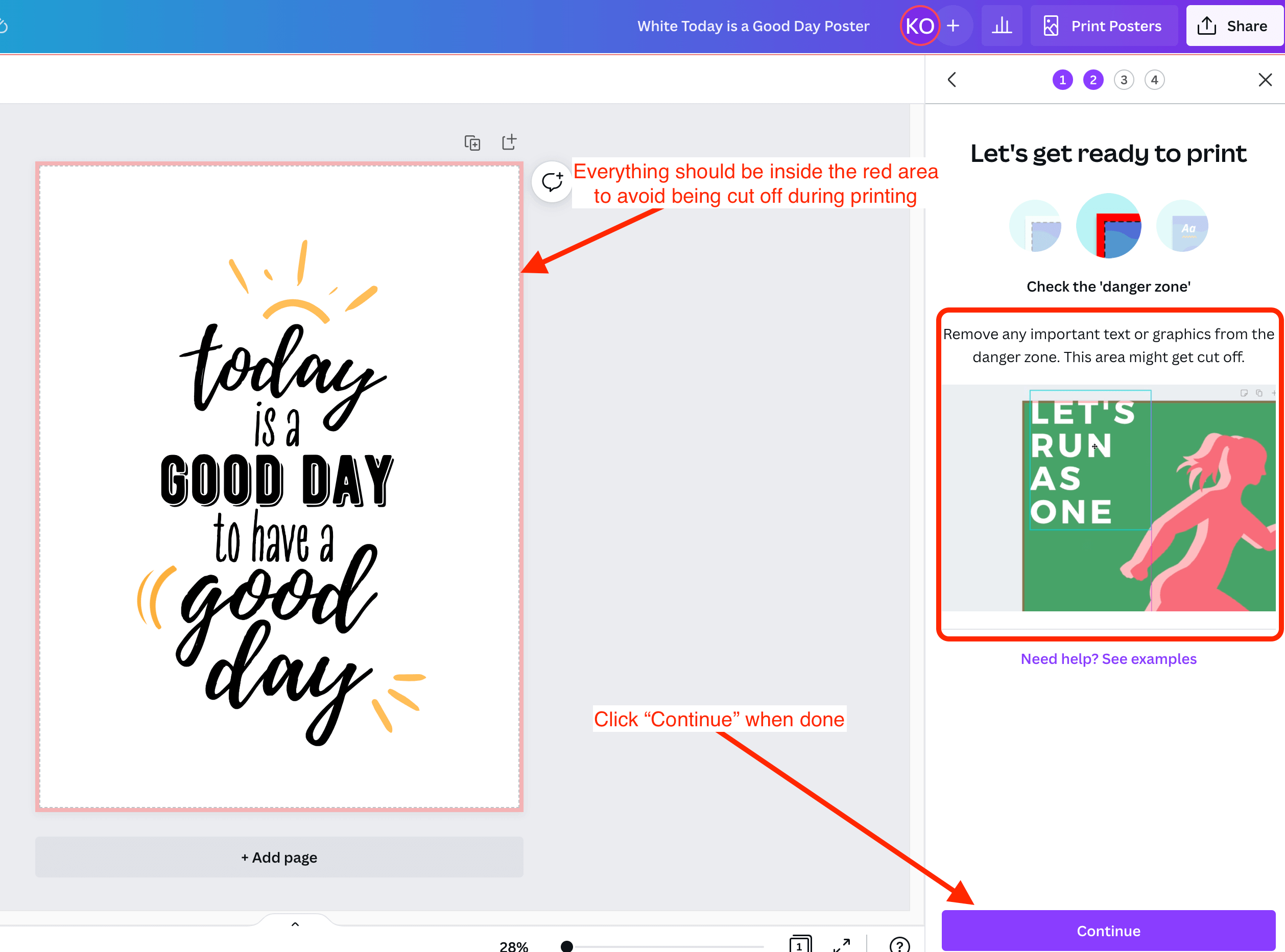
Tehlike bölgesinin dışında tutarak herhangi bir resmin veya metnin kesilmesini önleyin. Devam etmeye hazır olduğunuzda “Devam”ı tıklayın.
Adım 10: Hataları Kontrol Edin ve Kanıtı İndirin
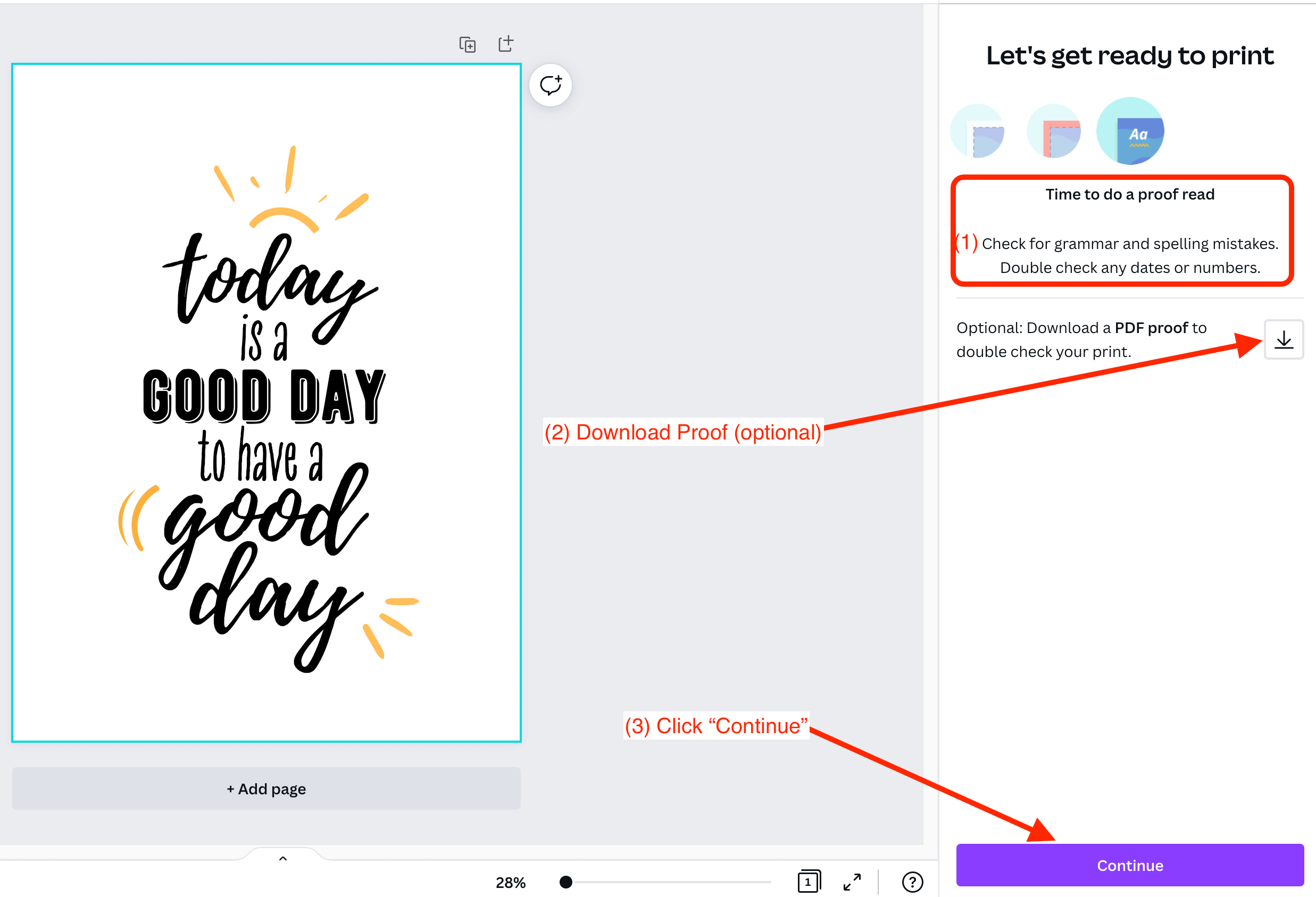
Poster tasarımınızda yazım veya dil bilgisi hatası olmadığından emin olun. Ardından PDF provanızı indirin ve “Devam”ı tıklayın.
11. Adım: Gönderi Ayrıntılarını Girin
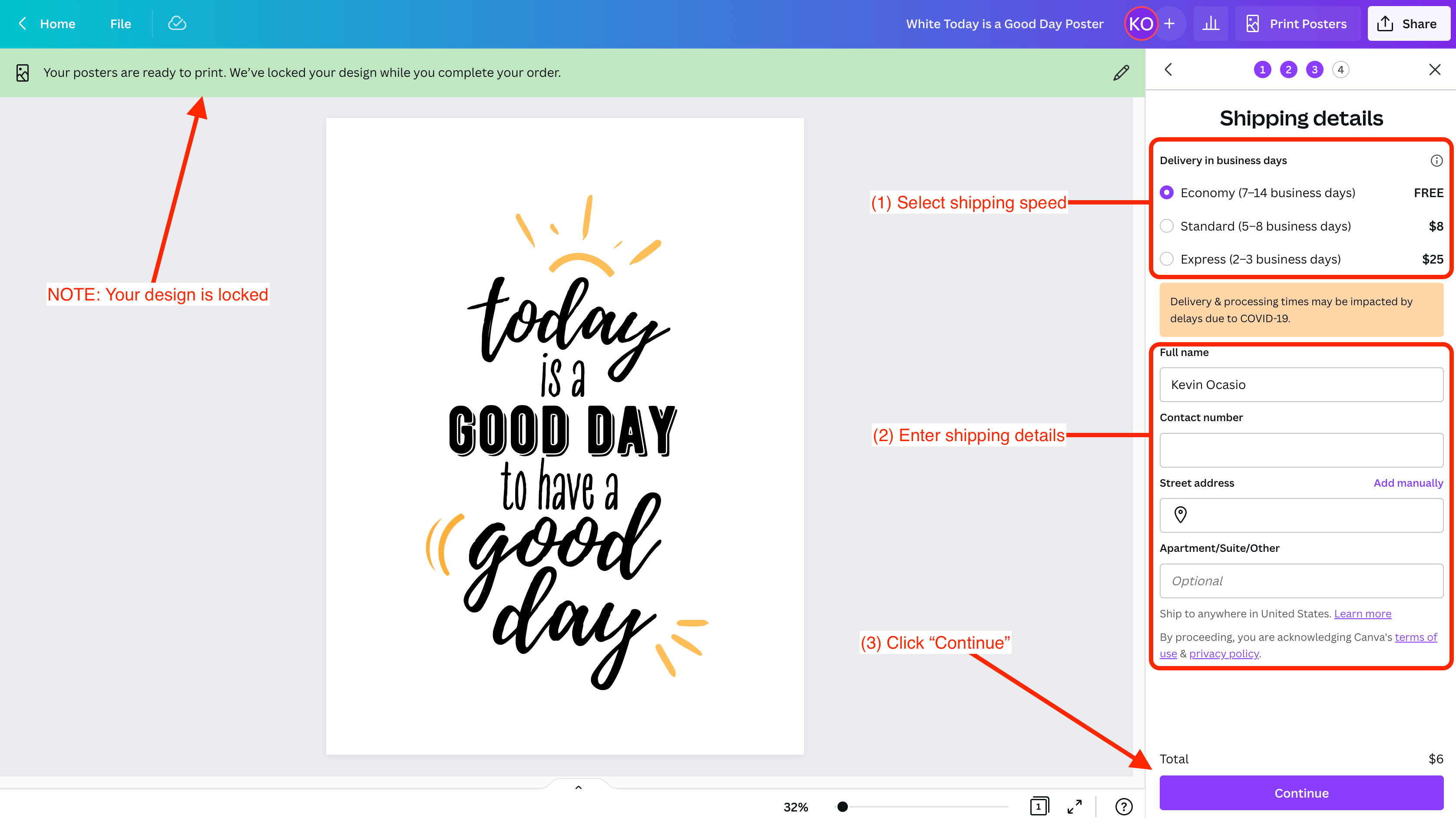
Adres bilgilerinizi ve gönderim hızınızı girin. Tasarımınız bu noktada kilitlenir ve şu anda değişiklik yapamazsınız.
Adım 12: Siparişinizi Verin
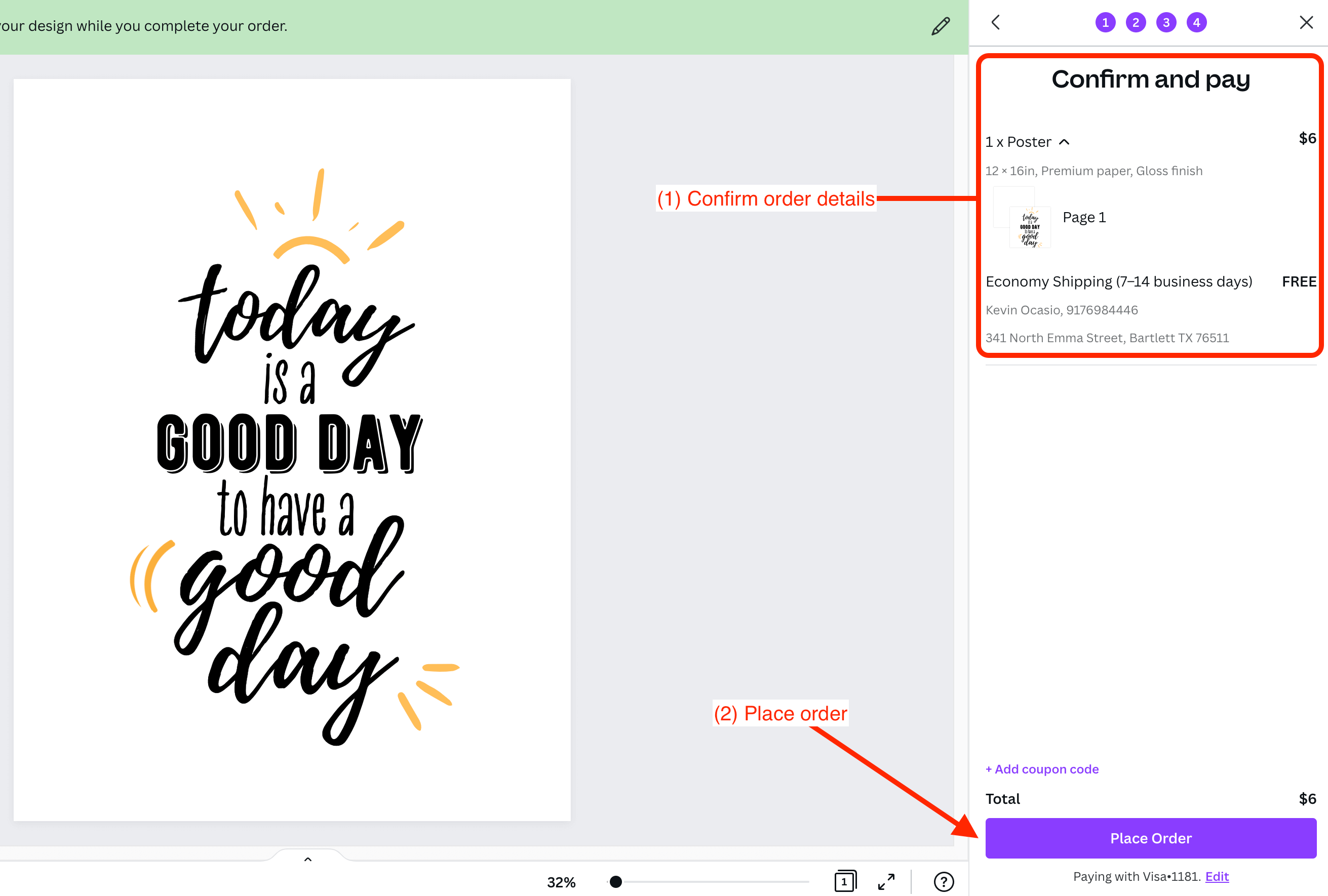
Sipariş bilgilerinizin doğru olduğunu onayladıktan sonra "Sipariş Ver"e tıklayın. Kayıtlı bir kredi kartınız varsa, bu siparişiniz için kullanılacaktır. Aksi takdirde kredi kartı bilgilerinizi girebilirsiniz.

En İyi Canva Poster Şablonları
Canva, sosyal medya videosu gibi reklam içeriğinizde kullanmak üzere yüksek kaliteli grafikler ve görseller oluşturmak için mükemmeldir. Posterler çerçeveler içinde gelmez, ancak Canva bunu yapan başka baskılar da sunar.
Pink Job Vacancy Yaratıcı Ajans Posteri
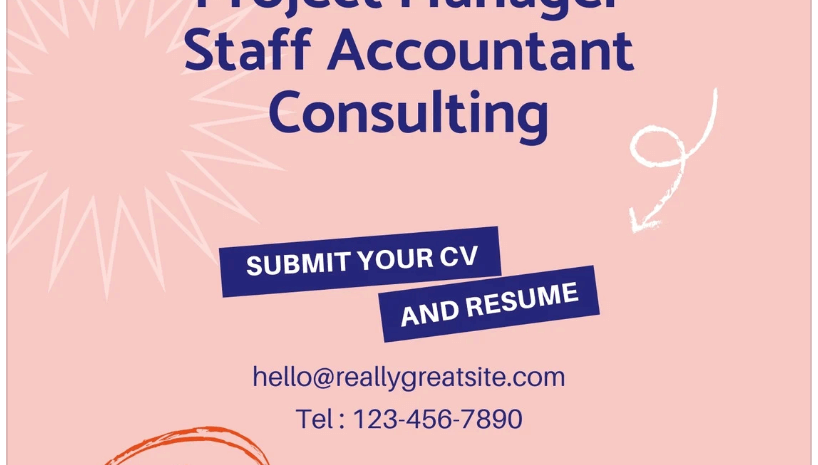
Bu, Chanut tarafından tasarlanan 18×24 poster şablonu, kiralamak isteyen herhangi bir işletme için mükemmel olan endüstrilerdir.
Kırmızı Beyaz Dünya Kan Bağışçısı Günü Posteri
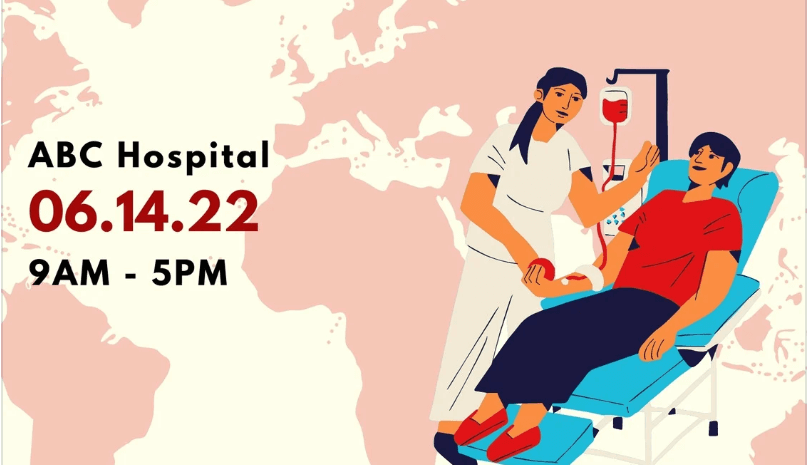
Sun Flower's Team, kan bağışları ve hayır kurumları için mükemmel olan 18×24 şablonunu bize getiriyor.
Çok Renkli Neşeli Suluboya Doğum Günün Kutlu Olsun Poster

Irene Kras, etkinlik planlama işletmeleri için mükemmel olan güzel bir poster şablonu tasarladı.
Kahve Dükkanı Posteri
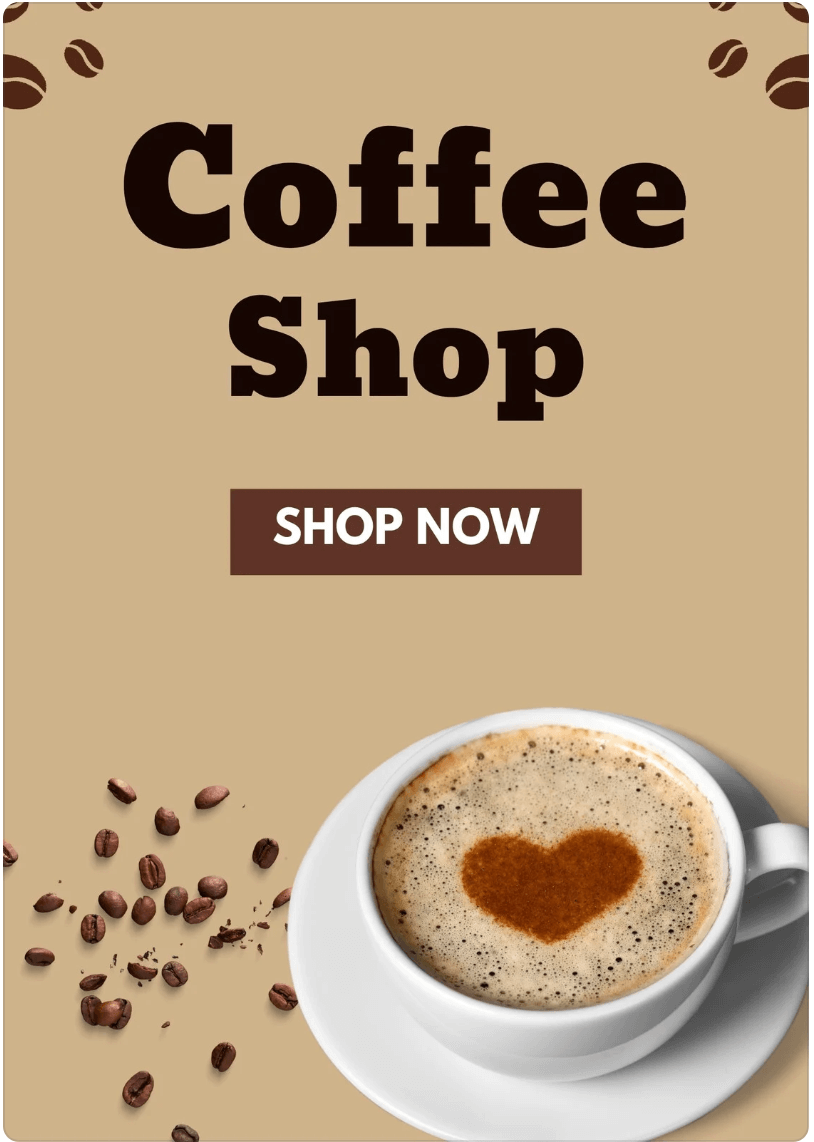
Bu sade ama zarif tasarımlı hexagonstudio, kahve dükkanı, kafe veya lokanta için idealdir.
Satılık Modern Ev Posteri
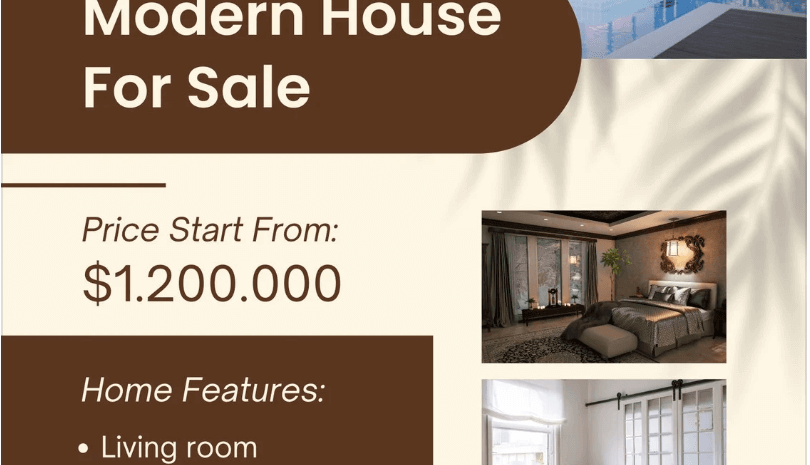
Dalga akışının bize getirdiği bu şablon, emlak sektörü için harika.
Canva Poster Örnekleri
İşte Canva kullanılarak tasarlanmış beş mükemmel poster örneği:
Savannah Müzik Festivali Afişi

İşte Brian Stauffer tarafından tasarlanan ve yumuşak, ilkbahar renklerini kullandığı bir poster
Serigrafi Posterlerle Garaj İndirimi Yapıyorum!
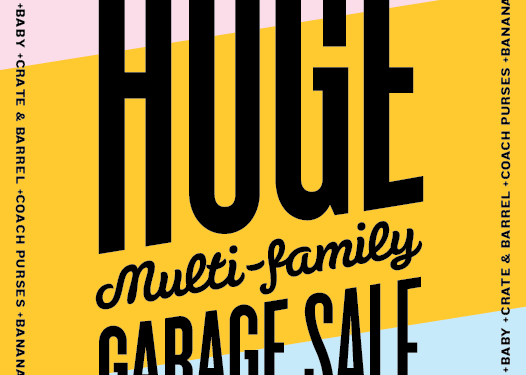
Allen Peters, düz renk blokları kullanarak çarpıcı bir arka plana sahip güzel bir tasarım ortaya çıkardı.
AlphaBet Yemek Posteri

Kittaya Treseangrat, temiz, basit yazı tiplerini içeren, yiyeceklerden ilham alan bu posteri bize getiriyor.
Yıllık Tipografi Etkinliği Posteri
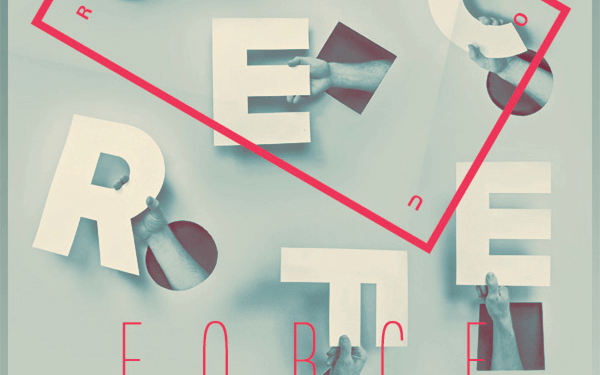
Will Miller'ın bu posteri, yıllık bir tipografi etkinliğini tanıtmak için yarattığı yaratıcı bir tasarımdır.
Melbourne Yemek ve Şarap afişi
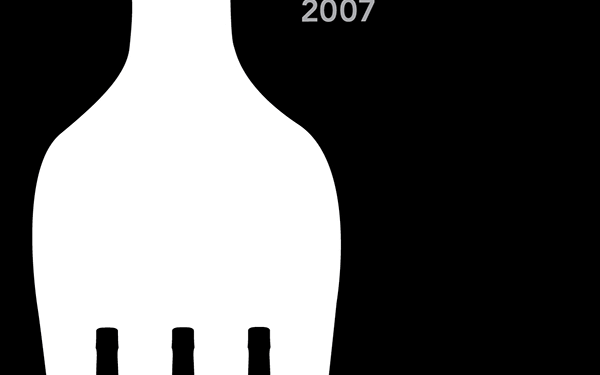
Kaushik Design, bu yaratıcı tasarımı bir yemek ve şarap festivali için yaptı.
Canva'da büyük posterler yapabilir misin?
Evet! Canva'da bireyler ve küçük ekipler büyük posterler hazırlayabilir. Büyük bir poster, etkinlikler, dekoratif görüntüler ve küçük film posterleri için mükemmeldir.
Ayrıca, yerel mekanınızda yaklaşan bir gösterinin reklamını yapmak için konser veya açık hava reklam kampanyalarında da kullanılabilir!
Canva'da ücretsiz bir poster indirebilir misiniz?
Evet, bireyler ve küçük ekipler Canva'da ücretsiz tasarımlar oluşturup indirebilir. Ancak, posterin kalitesi, bir abonelik için ödeme yapıyormuşsunuz gibi yüksek olmayabilir.
Bir abonelik ile işletmeniz daha fazla özelliğe ve daha yüksek kaliteli görüntülere erişebilir. Neyse ki Canva pro 30 gün boyunca ücretsizdir.
Resim: Envato Öğeleri
